【ExcelスキルUP!】見やすい資料作成をする方法を身につけよう!
Excelを使って見やすい資料作成を行う方法

プレゼンや取引先へ資料として持ち込むときに、『PowerPoint』や『Excel』を使うのではないでしょうか。その際に気を付けておきたい、もしくは意識しておきたいのは『見やすく整理されているか』ということでしょう。
「せっかく作ったのに、相手からしたら何のデータなのかわからない」となってしまっては何の意味もありません。ここではExcelを使って”見やすく”資料作成を行う基本的な方法を見ていきましょう。
『左から右』『上から下』
Excelで資料作成をしていこうと思ったら、まずは情報を並べていくでしょう。入力していく順番として、『左から右に並べるのは時間軸』『上から下には論理』という方法をとりましょう。
これはまぁ、意識しなくともこなしている人もいるかもしれませんが。人間は、自然な流れで左から右、上から下へと読むようにしているので、これ以外のルールで資料作成をしてしまっては、見る側としてもストレスのある資料になってしまいます。
『フォントの統一』『図形の使い方』
文字のカタチ、つまり『フォント』もしっかりと統一するようにしましょう。一部だけが明朝体であったり、ところどころゴシック体になっていたりしては、目につくたびに気になってしまいます。資料を見る側としても、気が散って集中することができないでしょう。
お勧めのフォントとしては、『Verdana』がいいです。モニタに映して使用した場合に、とても美しく見えるようにデザインされているからです。
また、『図形』などを盛り込む時は、グリッドに合わせて作成するといいでしょう。オートシェイプなどの図形は、グリッドに合わせて移動したり拡大したりすることができますよ。そうすることで、資料全体に統一感が生まれ、誰が見てもわかりやすい資料を作成することが可能となります。
見やすさUP!高さ・位置を修正 & 不要な情報は削除!
Excelは、マスのようになっていますので、高さや位置を調整することができます。資料を作成し終えたら必ず見やすくなるように調整するようにしましょう。
文字の揃え方としては、高い位置を基準に”行”を揃えるようにし、セルの文字の位置は上下中央に揃えると見栄えがとても良くなります。罫線に近い位置にしてしまうと、見づらくなってしまうので気を付けるようにします。
また、使う罫線のスタイルもいろんな種類のものを使用すると、これまた見づらくなってしまいます。使う罫線の種類は、通常のもの、点線、二重線、太罫線以外はあまり使わないほうが無難ですよ。
『シンプル』になるように意識する
人に見せる資料を作成するのですから、あれもこれもと情報を盛りだくさんにしてしまってはいけません。ごちゃごちゃした資料では、目にしている人からしたらとても頭に入ってなんてきませんから。
情報があふれているのであれば、必要最低限、もしくは重要なデータだけ載せるようにし、口頭で説明できるような情報ははぶいてしまってもいいでしょう。シンプルで見やすい資料を作成することが、Excelの理想の活用方法です。
さらに見やすく![配色は最小限] or [オートフォーマット]
Excelで資料作成を行う場合、多くの配色があり「見やすくするために色分けしよう」と、ついたくさんの配色をしてしまいがちです。あまりに色を使い過ぎてしまうと、それこそ見づらい資料になってしまいます。
よほど強調したい項目以外は強い色の使用は控えるようにしましょう。たとえば、一番強調したいモノは赤に。通常は黒に。赤い情報の対比として青を。というように、抑えるくらいの配色にする方が見やすくなります。
また、Excelではオートフォーマットを利用して資料作成を行う方法もあります。この機能を利用すれば、既にある程度作成できているテンプレートの中から、選択して情報を入れていくだけで資料が出来上がってしまうので、時間があまりにないときなどは便利です。
【ExcelスキルUP】見やすい資料作成をする方法 まとめ
ここでは初歩的な『Excelの見やすい資料作成』の方法をまとめてみました。見やすい資料を作成するには、シンプルに作ることを意識して作成するようにしましょう。フォントにしても、図にしても、キレイに並べるように作ることを心がけ、統一感を持ってExcelを使うようにすることです。また、時間がない時はオートフォーマットを利用する方法をとると便利ですよ。
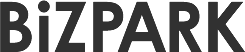















ディスカッション
コメント一覧
まだ、コメントがありません